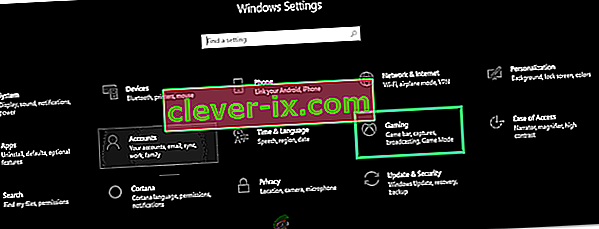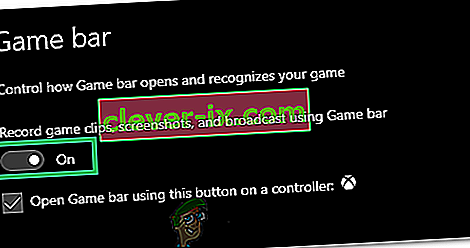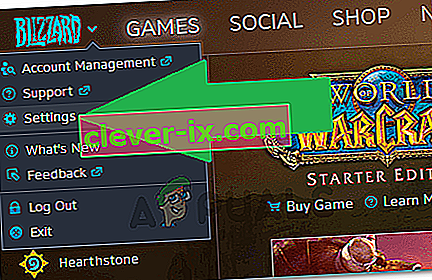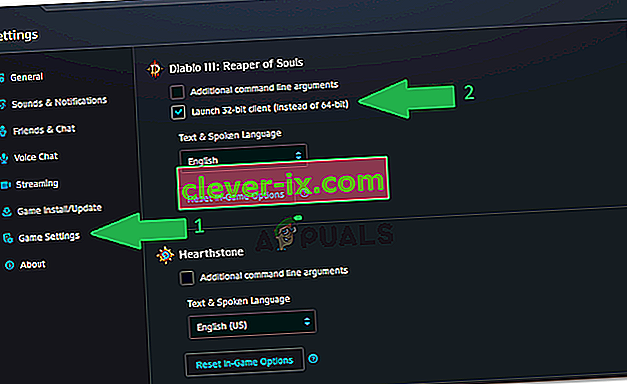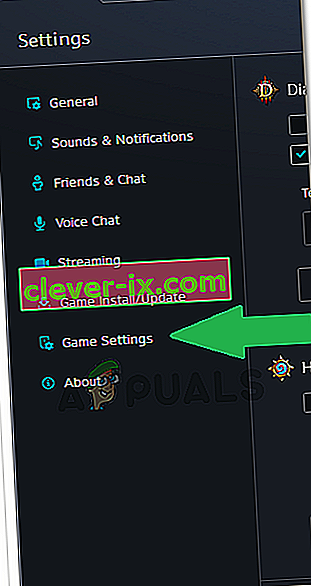Il “ Diablo III non è stato in grado di inizializzare D3D. Fare clic su OK per riprovare "si verifica un errore durante il tentativo di avvio ed è causato da un'incompatibilità con il software del computer. Potrebbe anche essere il risultato di un overclock sul monitor oltre le sue capacità.

Che cosa causa “Diablo III non è stato in grado di inizializzare D3D. Fare clic su OK per riprovare ”Errore?
Dopo aver esaminato il problema, abbiamo riscontrato che le cause sono:
- Frequenza di aggiornamento dell'overclock : in alcuni casi, l'utente potrebbe aver overcloccato il monitor per fornire una frequenza di aggiornamento più rapida. Ciò potrebbe impedire l'avvio corretto del gioco e causare questo errore perché l'overclock del monitor al di sopra del limite consigliato a volte può interrompere la funzionalità di alcuni driver e componenti dello schermo e impedire al processore grafico di funzionare correttamente.
- Game DVR: su Windows 10, alcuni utenti hanno segnalato che la disabilitazione del Game DVR ha eliminato il problema per loro. Pertanto, si consiglia di astenersi dall'abilitare il Game DVR mentre si gioca a questo gioco perché potrebbero esserci problemi di compatibilità tra di loro.
- Modalità a 64 bit: a volte la funzionalità del gioco potrebbe interrompersi se lo si esegue in modalità a 64 bit e potrebbe non essere possibile avviarla. Esistono due tipi di modalità che possono essere utilizzati, ovvero una modalità a 64 bit e una modalità a 32 bit.
- Modalità a schermo intero: in alcuni casi, gli utenti potrebbero provare a eseguire il gioco in modalità a schermo intero a causa della quale viene attivato l'errore. Pertanto, si consiglia di evitare di eseguirlo in modalità a schermo intero se non si avvia.
Dopo aver compreso le cause, passeremo ora alle soluzioni.
Soluzione 1: restituzione della frequenza di aggiornamento del monitor
Se la frequenza di aggiornamento del monitor è stata overcloccata al di sopra del limite supportato, questo errore potrebbe essere attivato a causa dell'impossibilità del processore grafico di eseguire una velocità superiore a quella supportata dal monitor. Pertanto, si consiglia vivamente di annullare tutte le modifiche apportate alla frequenza di aggiornamento e di riportarla al limite normale. Potresti aver utilizzato un software autonomo per ottenere una frequenza di aggiornamento più elevata o il software GPU fornito con i driver.

Soluzione 2: disabilitare Game DVR
Game DVR potrebbe causare alcuni problemi di compatibilità con il gioco a causa dei quali alcuni aspetti del gioco potrebbero non essere in grado di avviarsi. Pertanto, in questo passaggio, disabiliteremo il Game DVR. Per quello:
- Premere contemporaneamente i pulsanti "Windows" + "I" per aprire le impostazioni.
- Fare clic su "Gaming" e selezionare "Game Bar" dal pannello di sinistra.
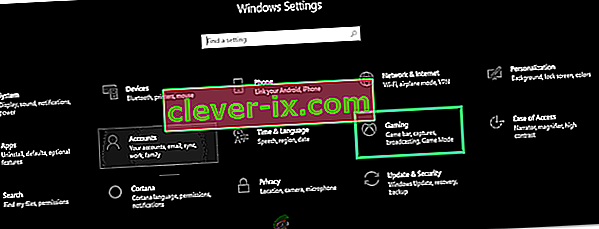
- Clicca sulla levetta per spegnerlo.
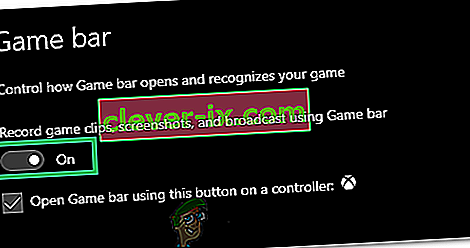
- Controlla se il problema persiste con il gioco.
Soluzione 3: avvio in modalità a 32 bit
A volte, il gioco potrebbe non essere in grado di avviarsi in modalità a 64 bit, quindi, in questo passaggio, lanceremo Diable III in modalità a 32 bit. Per quello:
- Apri il client Blizzard e seleziona Diablo 3.
- Fare clic sull'icona "Opzioni" nell'angolo in alto a sinistra e selezionare "Impostazioni".
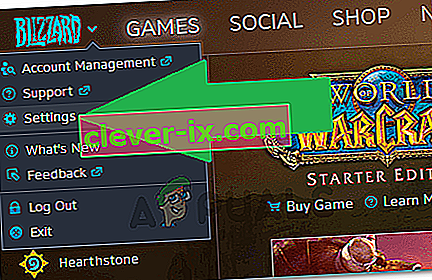
- Fare clic sulle opzioni "Impostazioni di gioco" .
- Seleziona l'opzione "Avvia il client a 32 bit" .
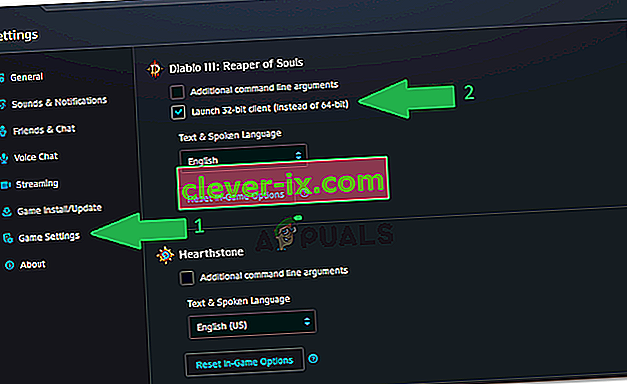
- Fai clic su "Fine" e riavvia il gioco.
- Controlla per vedere se risolve il problema con il gioco.
Soluzione 4: esecuzione in modalità finestra
A volte, eseguire il gioco in modalità "Schermo intero in finestra" anziché in modalità "Schermo intero" può eliminare il problema e avviare il gioco normalmente. Pertanto, in questo passaggio, eseguiremo il gioco in modalità Schermo intero in finestra. Per quello:
- Apri il client e seleziona Diablo 3.
- Fare clic su "Opzioni" e selezionare "Impostazioni di gioco".
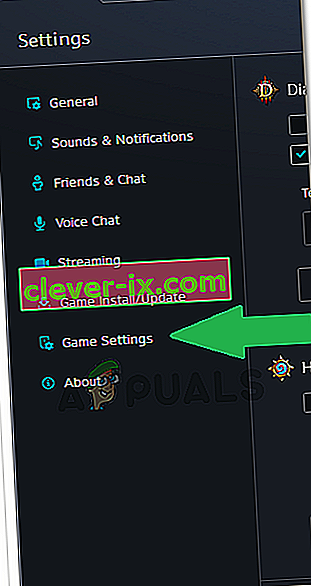
- Seleziona la casella "Riga di comando aggiuntiva" e digita il seguente comando.
-finestra
- Fare clic su "Fine" e avviare il gioco.
- Il gioco verrà avviato in modalità finestra, puoi modificare le impostazioni dello schermo in "Schermo intero con finestra " dalle impostazioni di gioco per una migliore esperienza.